Jakamisesta on tullut perustarve riippumatta siitä, oletko mukanatyöpöydällä tai mobiililaitteella. Sovellukset, jotka voivat jakaa tiedostoja, voivat valita ne mistä tahansa levyn kohdasta. On kuitenkin paljon helpompaa, jos voit jakaa tiedostoja avamatta sovellusta. Tätä on melko helppo hallita; Jos napsautat hiiren kakkospainikkeella tiedostoa macOS-osiossa, näet Jaa-valikon, jossa on vaihtoehdot tiedoston jakamiseen. Sovellukset lisäävät itsensä yleensä jakovalikkoon, jotta se voi täyttyä. Näin voit muokata jakovalikkoa MacOS-sovelluksessa.

Muokkaa jako-valikkoa
Voit muokata jakovalikkoa MacOS-järjestelmässäMieltymykset. Avaa Järjestelmäasetukset ja valitse Laajennukset. Valitse Laajennukset-valikossa vasemmalla olevasta sarakkeesta Jaa-valikko. Oikealla olevassa ruudussa näkyvät kaikki vaihtoehdon vaihtoehdot.
Poista valinta, jonka haluat poistaa, ja valitse valintane, jotka haluat lisätä. Joitakin vaihtoehtoja, kuten Posti- ja Viestit -asetuksia, ei voi poistaa käytöstä. Tämä johtuu siitä, että ne ovat osakesovelluksia ja sellaisenaan ne ovat olennainen osa jakovalikkoa.
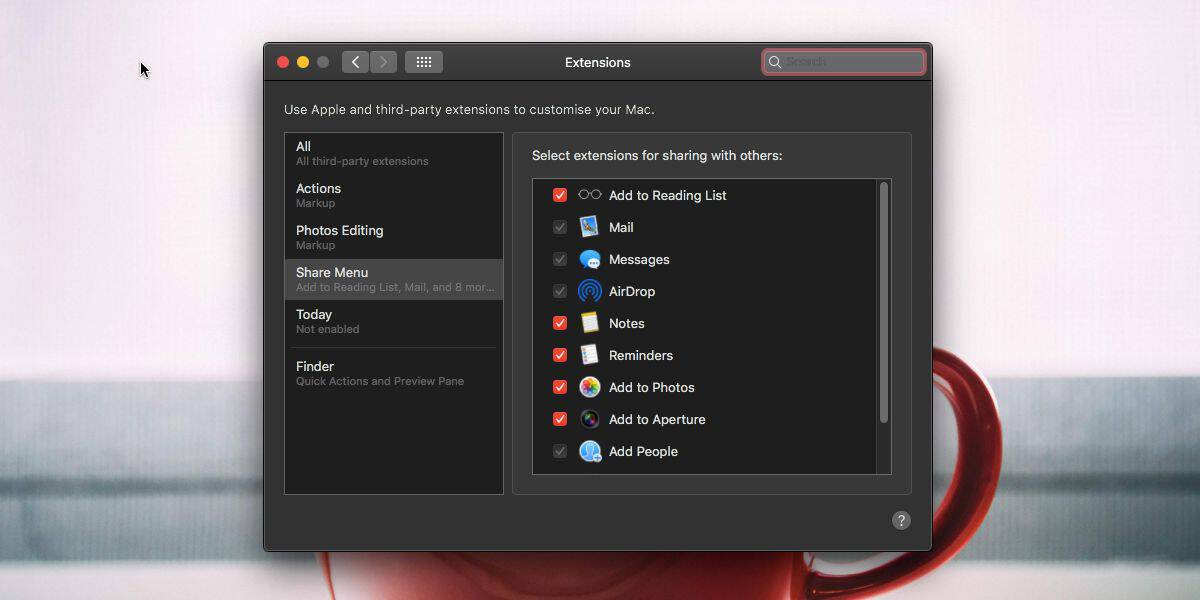
Kaikkia tähän valikkoon tekemiäsi muutoksia sovelletaan oikeinpoissa, ja sitä sovelletaan kaikkiin tiedostoihin. Yleensä jakovalikko näyttää vain tiedostolle soveltuvat vaihtoehdot, esimerkiksi Lisää lukulistaan -vaihtoehto ei tule näkyviin, kun napsautat kuvaa hiiren kakkospainikkeella, joten sinun ei tarvitse huolehtia jakovalikon tungosta. . Kun lisäät tai poistat vaihtoehdon Jaa-valikkoon, se tulee näkyviin kaikille tiedostoille, joita se koskee. Et voi sulkea pois tiettyjen tiedostojen vaihtoehtoa, ja sisällyttää se muihin tiedostoihin.
Laajennuksissa näkyvät vaihtoehdotetusija on sovelluksille, jotka tukevat jako-valikkoa MacOS-käyttöjärjestelmässä. Jos sovellus ei tue jako-valikkoa, et voi pakottaa sitä näkymään tässä luettelossa. Osakesovelluksista ja niiden jakamisvaihtoehdoista ei myöskään ole mitään keinoa pakottaa niitä pois. Ne ovat kaikki enimmäkseen sovelluksia, joita et voi poistaa MacOS: sta, esimerkiksi Viestit-sovelluksesta, joten ne näkyvät jakovalikossa, pitäisitkö siitä tai ei.
Tuotteiden tilausta ei voi muuttaanäkyvät jakovalikossa. Ne näkyvät lisäysjärjestyksessä eikä aakkosjärjestyksessä. IOS: ssä voit helposti muuttaa jakamis- ja toimintosivun kohteiden järjestystä, mutta macOS: lla ei ole samanlaista vaihtoehtoa.













Kommentit